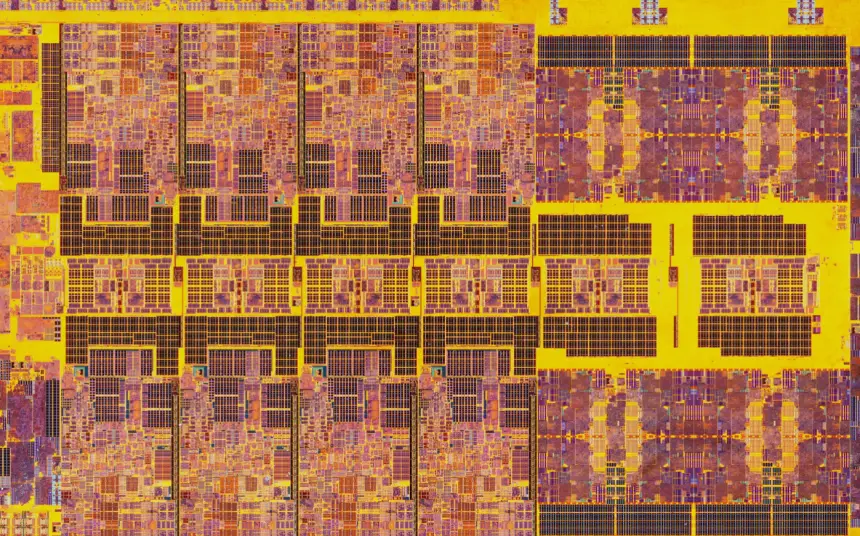Apple'ın AirPods kulaklıkları, sunduğu kolay kullanım ve ses kalitesiyle popülerliğini koruyor. Genellikle iPhone kullanıcılarıyla özdeşleşse de, bu kulaklıkları bir Android telefonla kullanmak da mümkün. Bu yazıda, AirPods'larınızı bir Android cihaza nasıl bağlayacağınızı, hangi özelliklerden yararlanabileceğinizi ve olası sorunları nasıl giderebileceğinizi anlatacağım.
AirPods'ları Android Telefona Bağlama Adımları
AirPods'ları bir Android telefona bağlamak, Bluetooth kulaklıkları bağlamakla aynı prensibe dayanır. İzlemeniz gereken adımlar şöyle:
1. AirPods'ları Eşleme Moduna Alın: AirPods'larınız şarj kutusundayken kapağını açın. Kutunun arkasındaki kurulum düğmesine, durum ışığı beyaz renkte yanıp sönene kadar basılı tutun. Bu, AirPods'ların eşleme moduna girdiği anlamına gelir.
2. Android Telefonunuzda Bluetooth'u Açın: Android telefonunuzun Ayarlar menüsüne gidin. "Bağlantılar" veya benzer bir başlık altında "Bluetooth" seçeneğini bulun ve Bluetooth'u etkinleştirin.
3. AirPods'ları Seçin: Android telefonunuz, yakındaki Bluetooth cihazlarını aramaya başlayacaktır. AirPods'larınızın adını listede gördüğünüzde üzerine dokunun.
4. Eşleştirme İşlemini Tamamlayın: Telefonunuz, bir eşleştirme isteği gösterecektir. Bu isteği kabul edin. Bazı durumlarda bir PIN kodu girmeniz istenebilir; genellikle "0000" veya "1234" işe yarar.
5. Bağlantıyı Kontrol Edin: Eşleştirme işlemi tamamlandıktan sonra, AirPods'larınız Android telefonunuza bağlı görünecektir. Artık müzik dinleyebilir, arama yapabilir ve diğer sesli içerikleri AirPods'larınız aracılığıyla duyabilirsiniz.
Hangi Özellikler Kullanılabilir?
AirPods'ları bir Android cihazla kullandığınızda, bazı özelliklerden iPhone'daki kadar kapsamlı yararlanamayabilirsiniz. İşte bilmeniz gerekenler:
Müzik ve Arama Kontrolleri: AirPods'ların temel işlevleri olan müzik çalma, durdurma, sonraki şarkıya geçme ve aramaları cevaplama gibi kontroller Android'de sorunsuz çalışır.
Çift Dokunma İşlevi: AirPods'ların üzerine çift dokunarak gerçekleştirebileceğiniz eylemler (örneğin, Siri'yi etkinleştirme veya müziği başlatma/durdurma) Android'de de kullanılabilir. Ancak, bu işlevleri özelleştirme seçeneği iPhone'daki kadar gelişmiş olmayabilir. Bazı Android uygulamaları, çift dokunma işlevini özelleştirmenize olanak tanır.
Otomatik Kulak Algılama: AirPods'ların kulağınızda olup olmadığını otomatik olarak algılayan özelliği Android'de de çalışır. Kulaklıkları çıkardığınızda müzik otomatik olarak durur, tekrar taktığınızda devam eder.
Pil Seviyesi Göstergesi: Android telefonunuzda AirPods'ların pil seviyesini görmek için bazı yöntemler mevcuttur. Bluetooth ayarlarında pil seviyesini görebilirsiniz. Ayrıca, Google Play Store'da AirPods'ların pil seviyesini gösteren üçüncü taraf uygulamalar da bulunmaktadır. Bu uygulamalar genellikle şarj kutusunun ve kulaklıkların ayrı ayrı pil seviyelerini gösterir.
Hangi Özellikler Kullanılamaz?
Siri Entegrasyonu: AirPods'lar öncelikle Apple ekosistemi için tasarlandığından, Siri gibi Apple'a özgü özellikler Android'de kullanılamaz. Bunun yerine, Google Asistan veya kullandığınız diğer sanal asistanları kullanabilirsiniz.
Kolay Geçiş: AirPods'ların Apple cihazları arasında otomatik olarak geçiş yapma özelliği Android'de desteklenmez. AirPods'ları farklı bir cihaza bağlamak için manuel olarak eşleştirme işlemini tekrarlamanız gerekir.
Uzamsal Ses: AirPods Pro ve AirPods Max gibi bazı modellerde bulunan uzamsal ses özelliği, Android cihazlarda her zaman tam olarak desteklenmeyebilir. Bu özelliğin düzgün çalışması, kullandığınız uygulamanın ve telefonunuzun donanımının uyumluluğuna bağlıdır.
Olası Sorunlar ve Çözüm Yolları
AirPods'ları Android telefonla kullanırken bazı sorunlarla karşılaşabilirsiniz. İşte en sık karşılaşılan sorunlar ve çözüm önerileri:
Bağlantı Sorunları: AirPods'larınız Android telefonunuzla bağlantı kurmakta zorlanıyorsa, aşağıdaki adımları deneyin:
Bluetooth'u kapatıp tekrar açın.
AirPods'ları şarj kutusuna yerleştirip kapağını kapatın, ardından tekrar açın ve eşleme moduna alın.
Android telefonunuzu yeniden başlatın.
AirPods'ları Android telefonunuzun Bluetooth listesinden çıkarın ve tekrar eşleştirmeyi deneyin.
Ses Kalitesi Sorunları: Ses kalitesi düşükse veya kesintiler yaşıyorsanız, şunları kontrol edin:
AirPods'larınızın ve Android telefonunuzun Bluetooth sürümünün uyumlu olduğundan emin olun.
Yakınlarda Bluetooth sinyalini engelleyebilecek diğer cihazlar olup olmadığını kontrol edin.
Farklı bir müzik uygulaması veya ses kaynağı deneyin.
Pil Sorunları: AirPods'ların pil ömrü beklenenden kısaysa, aşağıdaki önerileri deneyin:
AirPods'larınızı düzenli olarak şarj edin.
Kullanmadığınız zamanlarda AirPods'ları şarj kutusunda saklayın.
Arka planda çalışan ve Bluetooth'u kullanan uygulamaları kapatın.
Mikrofon Sorunları: Arama sırasında mikrofonunuz düzgün çalışmıyorsa, şunları kontrol edin:
AirPods'ların mikrofonunun engellenmediğinden emin olun.
Android telefonunuzun mikrofon izinlerinin doğru şekilde ayarlandığından emin olun.
Farklı bir arama uygulaması deneyin.
Ek Uygulamalar ve Araçlar
AirPods'larınızı Android telefonunuzla daha iyi kullanmak için bazı ek uygulamalar ve araçlar mevcuttur. İşte bazı öneriler:
AirBattery: Bu uygulama, AirPods'larınızın ve şarj kutusunun pil seviyelerini ayrı ayrı gösterir. Ayrıca, kulaklıkları taktığınızda otomatik olarak bir bildirim gönderir.
Assistant Trigger: Bu uygulama, AirPods'ların çift dokunma işlevini özelleştirmenize olanak tanır. Örneğin, çift dokunarak Google Asistan'ı etkinleştirebilir veya belirli bir müzik uygulamasını başlatabilirsiniz.
MaterialPods: Bu uygulama, AirPods'larınızı bağladığınızda iPhone'daki gibi bir açılır pencere gösterir. Ayrıca, pil seviyesini ve diğer bilgileri de gösterir.
AirDroid: Bu uygulama, Android telefonunuzu bilgisayarınızdan yönetmenize olanak tanır. AirPods'larınızı bilgisayarınıza bağlayarak da kullanabilirsiniz.